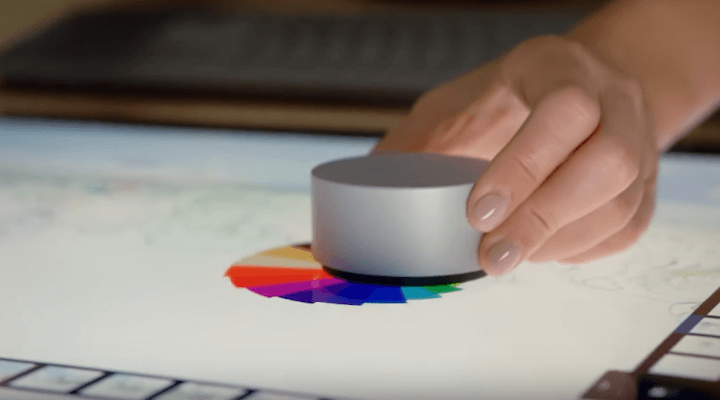
- Prenesite DriverFix zdaj brezplačno (varen prenos)
- Zaženite program in pritisnite Optično branje ikono
- Počakajte, da se optično branje konča, in začnite nameščati potrebne gonilnike
- DriverFix je uspešno prenesel 0 bralci ta mesec.
The Surface Dial je eden najbolj inovativnih Microsoftovih izdelkov v zadnjih letih. Ta povodni potopni pripomoček je posebej zasnovan za Surface Studio (in peščico drugih primernih naprav), da uporabnikom omogoča višjo raven vnosa. Naprava seveda uporablja brezžično povezavo Bluetooth in jo je precej enostavno konfigurirati. Kaže pa, da voznik povzroča težave. Uporabniki so po a. Poročali o različnih težavah z gonilnikom Surface Dial posodobitev sistema.
Našli smo nekaj korakov za premagovanje te ovire, zato si jih oglejte spodaj. Upajmo, da ga bomo lahko z nekaj truda popravili.
Kako odpraviti težave z gonilniki na Surface Dial
- Odstranite baterije iz Surface Dial, da jih ponastavite
- Izbrišite seznanjanje in znova združite Surface Dial z računalnikom
- Ponovno namestite gonilnike Surface Dial in Bluetooth
- Posodobite sistem Windows 10
- Vrnite se na prejšnjo različico sistema Windows 10
1: Odstranite baterije iz Surface Dial, da jih ponastavite
Čeprav je prišlo do napake gonilnika, je ponastavitev Surface Dial fizično dober prvi korak pri odpravljanju težav. Po odstranitvi baterij vam Surface Dial ni treba ponovno seznaniti z računalnikom. Postopek je precej preprost, enak nekaterim drugim potrošniškim izdelkom, ki delujejo na AAA baterijah.
Sledite tem korakom, da fizično znova zaženete Surface Dial:
- Drži Gumb Bluetooth na zadnji strani Surface Dial, dokler lučka ne utripne 3-krat.
- Odprite predal za baterije.
- Odstranite baterijo in počakajte nekaj sekund. Baterijo vstavite nazaj, a zaščitnega prostora ne vračajte nazaj.
- Znova zaženite računalnik in se prepričajte, da je na njem omogočen sklad Bluetooth.
- Znova držite gumb Bluetooth, dokler lučka ne utripne 3-krat, in poiščite spremembe.
2: Izbrišite seznanjanje in znova združite Surface Dial z računalnikom
Drugi korak je odstraniti izbris seznanjanja z računalnikom in nato znova združiti dve napravi. To deluje pri vseh napravah s tehnologijo Bluetooth in Surface Dial ni nobena izjema. Pri roki je morda začasna stojnica in ponovna dodelitev naprave po odstranitvi seznama bi vam pomagala, da jo premagate.
- PREBERITE TUDI: Popravek: Bluetooth ni izginil s seznama osebnih računalnikov in naprav
Če želite preklicati seznanitev in seznanitev Surface Dial z računalnikom, sledite tem korakom:
- Poskrbi Surface Dial je vklopljen.
- Pritisnite Tipka Windows + I da se pomaknete do Nastavitve.
- Izberite Naprave.
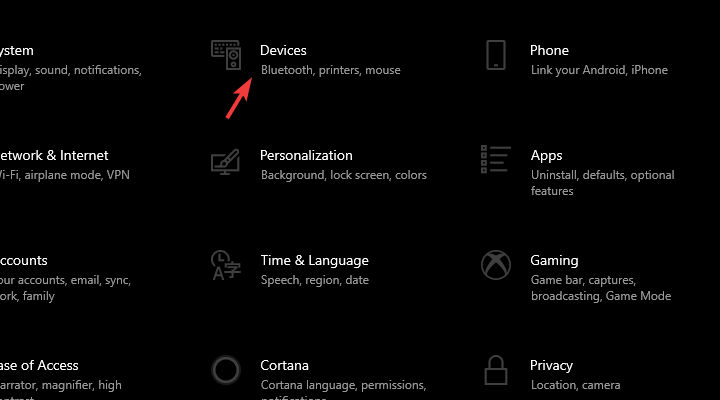
- Pod Odsek Bluetooth in druge naprave, omogoči Bluetooth.
- Izbrišite Surface Dial s seznama seznanjenih naprav.
- Zdaj pritisnite gumb Bluetooth na zadnji strani Surface Dial, dokler lučka ne utripa.
- V računalniku kliknite »Dodajte Bluetooth ali druge naprave".
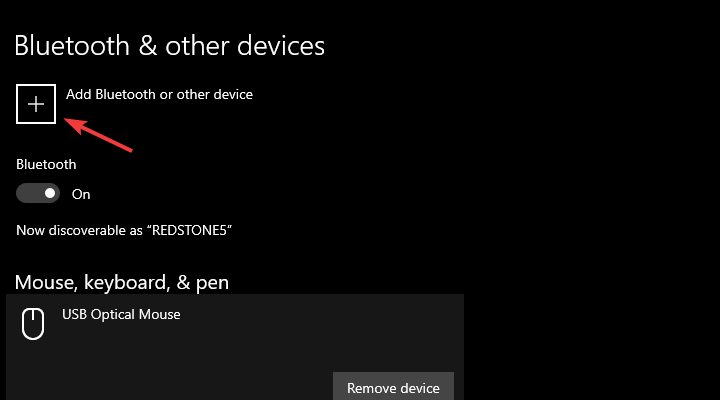
- Izberite Surface Dial s seznama in napravo seznanite z računalnikom.
3: Ponovno namestite gonilnike Surface Dial in Bluetooth
Zdaj, ko smo obravnavali prva dva koraka, pojdimo na voznike. Čeprav gonilniki, ki jih ponuja Windows Update, delujejo večino časa, lahko ena posodobitev vse pokvari. Zato predlagamo, da znova namestite gonilnike Surface Dial, kar bi upalo, da bo rešilo težavo, s katero se ukvarjamo. Poleg tega ponovna namestitev gonilnikov Bluetooth tudi ni slaba ideja. Napačni gonilniki Bluetooth lahko vplivajo na splošno uporabnost Surface Dial.
- PREBERITE TUDI: Popravek: Bluetooth v sistemu Windows 10 ne deluje
Zaženite sistemsko skeniranje, da odkrijete morebitne napake

Prenesite Restoro
Orodje za popravilo računalnika

Kliknite Zaženite optično branje najti težave s sistemom Windows.

Kliknite Popravi vse odpraviti težave s patentiranimi tehnologijami.
Zaženite optično branje računalnika z orodjem za popravilo Restoro in poiščite napake, ki povzročajo varnostne težave in upočasnitve. Po končanem pregledovanju bo popravilo poškodovane datoteke nadomestilo s svežimi datotekami in komponentami sistema Windows.
V Windows 10 znova namestite gonilnike Surface Dial in Bluetooth:
- Z desno tipko miške kliknite Start in odprite Upravitelj naprav.
- Pomaknite se do Bluetooth in razširite ta razdelek.
- Z desno tipko miške kliknite svoj Bluetooth sklad in izberite Posodobi gonilnik. Če ni na voljo posodobitev, odstranite napravo.
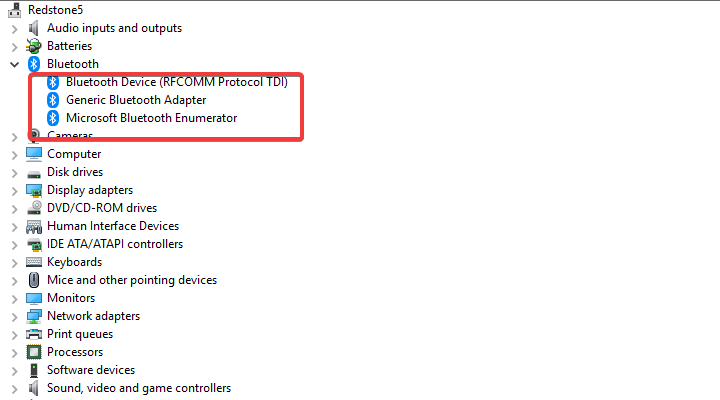
- Naredite enako za Surface Dial (mora biti pod Miške in druge kazalne naprave).
- Znova zaženite računalnik in počakajte, da se gonilniki namestijo.
4: Posodobite sistem Windows 10
Večina težav s površinskim klicanjem se je začela po posodobitvi sistema Windows, ki je pokvarila gonilnike naprav. Ta nenaden pojav je poleg gonilnika Surface Dial prizadel še veliko drugih naprav. Vendar pa naj bi Microsoft popravil popravke prek storitve Windows Update, zato so nekatere poznejše posodobitve očistile nered, ki so ga naredili njihovi predhodniki.
- PREBERITE TUDI: Sporočilo o posodobitvah sistema Windows zatakne vaš računalnik? Tu je popravek
Za ročno posodobitev sistema Windows 10 sledite tem korakom:
- Odprto Nastavitve.
- Izberite Posodobitve in varnost.
- Pod Posodobitve sistema Windows, kliknite Preveri za posodobitve.
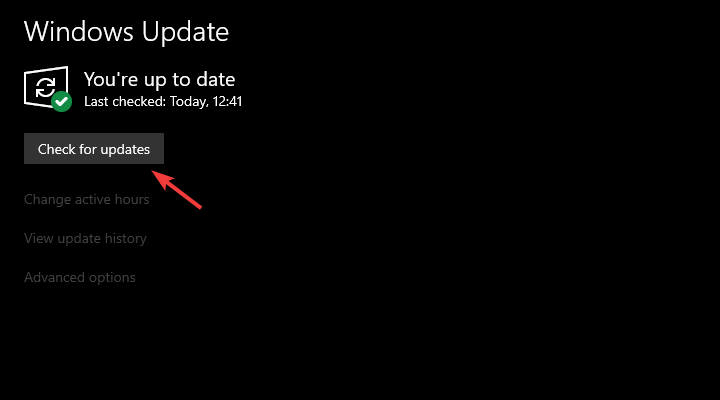
- Namestite vse posodobitve in znova zaženite računalnik.
5: vrnite se na prejšnjo različico sistema Windows 10
Nazadnje, če vam noben od korakov ni pomagal odpraviti napake gonilnika na Surface Dial, predlagamo, da sistem povrnete na prejšnjo različico. Ta možnost obnovitve je vgrajen del sistema Windows 10 in omogoča vrnitev na prejšnjo izdajo. Dokler vsaj ne polirajo najnovejšega.
- PREBERITE TUDI: Windows 10 April Update je pokvaril vaš računalnik? Tukaj je opis, kako ga vrniti nazaj
Evo, kako povrnete računalnik z operacijskim sistemom Windows 10 na starejšo večjo posodobitev:
- Pritisnite tipko Windows + I, da odprete Nastavitve app.
- Izberite Posodobitve in varnost oddelku.
- Izberite Okrevanje iz levega podokna.
- Pod "Vrnite se na prejšnjo različico sistema Windows 10", Kliknite Začni.
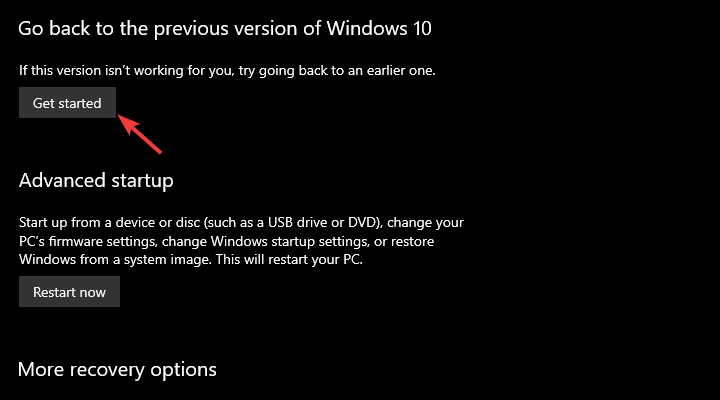
Če tudi to ne bo pomagalo, vam toplo priporočamo, da se obrnete na Microsoftovo podporo in pošljete pritožbo. Čeprav težava po naravi ni povezana s strojno opremo, so kljub temu odgovorni za rešitev.
S tem lahko zaključimo ta članek. V primeru, da imate dodatna vprašanja ali alternativni način za rešitev težave, nam to sporočite. Oddelek za komentarje je tik spodaj.
POVEZANE ZGODBE, KI JIH MORATE OGLEDATI:
- Posodobitev gonilnika Surface Pro 4 prinaša podporo za Surface Dial
- Zdaj lahko v svoj Surface Studio namestite Windows 10 v1803
- Miška in tipkovnica Surface Studio sta po posodobitvi pokvarjeni
- Posodobitev zvočnega gonilnika v Surface Studio prinaša funkcijo budenja z glasom »Hey Cortana«
 Še vedno imate težave?Popravite jih s tem orodjem:
Še vedno imate težave?Popravite jih s tem orodjem:
- Prenesite to orodje za popravilo računalnika ocenjeno z odlično na TrustPilot.com (prenos se začne na tej strani).
- Kliknite Zaženite optično branje najti težave s sistemom Windows, ki bi lahko povzročale težave z računalnikom.
- Kliknite Popravi vse odpraviti težave s patentiranimi tehnologijami (Ekskluzivni popust za naše bralce).
Restoro je prenesel 0 bralci ta mesec.

![3 najboljše možnosti Surface Dial, ki jih lahko kupite danes [Vodnik 2021]](/f/c10f99434cee3edce54cd8a35548c03d.jpg?width=300&height=460)